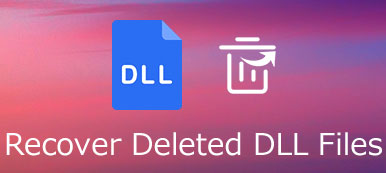Vous avez peut-être supprimé ou perdu des signets Firefox par accident. Dans la plupart des cas, vous pourrez peut-être récupérer les signets dans Firefox si vous utilisiez auparavant Sync et n'avez pas réinitialisé le mot de passe du compte Firefox. Ou si vous avez déjà sauvegardé vos signets, vous pouvez restaurer vos signets supprimés ou perdus dans Firefox à partir des copies de sauvegarde. En outre, vous pouvez vous tourner vers un outil de récupération de signets pour obtenir de l'aide. Lisez la suite pour voir les détails de procédure.

- Partie 1. Comment récupérer des signets Firefox sans sauvegarde
- Partie 2. Les 2 meilleures façons de restaurer manuellement les signets Firefox
- Partie 3. FAQ sur la récupération de signets Firefox
Partie 1. Comment récupérer des signets Firefox sans sauvegarde
S'il n'y a pas de copies de sauvegarde des signets Firefox, ceux perdus ou supprimés peuvent être récupérés à l'aide du logiciel de récupération de données Bookmark. À partir de ce point, Apeaksoft Récupération De Données est un utilitaire efficace qui rend la récupération des signets Firefox aussi simple que quelques clics. Peu importe qu'il soit supprimé ou disparaisse, cet outil de récupération de données compétent récupérera le signet dans Firefox, Chrome ou d'autres navigateurs sans aucun problème.
Ce programme de récupération de signets vous permet de récupérer tous les signets Firefox supprimés / perdus en seulement trois étapes simples:
Étape 1Lancez Apeaksoft Data Recovery sur votre ordinateur et sélectionnez les types de fichiers que vous souhaitez récupérer. Et choisissez l'emplacement où se trouvaient vos favoris Firefox, puis cliquez sur le bouton Scanner .

Étape 2Une fois l'analyse rapide terminée, vous pouvez accéder à Liste de types or Liste de chemin pour trouver les signets perdus ou supprimés.

Étape 3Ensuite, vérifiez et sélectionnez tous les signets trouvés et cliquez sur le Récupérer bouton pour récupérer les données des signets de Firefox.

Vous pouvez également utiliser cet outil de récupération de données pour restaurer des documents Word, Fichiers de jeu Steam, vidéos, musique, e-mails, fichiers Excel et bien plus à partir de votre ordinateur ou de vos disques durs externes.
Partie 2. Les 2 meilleures façons de restaurer manuellement les signets Firefox
Si vous avez accidentellement supprimé des signets dans Firefox ou si vous ne trouvez pas certains signets, vous pouvez annuler l'opération ou restaurer les signets de Firefox via les copies de sauvegarde.
1. Appuyez sur Ctrl + Z
Si vous avez supprimé un signet dans Firefox, sachez que vous pouvez appuyer sur Ctrl + Z dans la fenêtre Bibliothèque ou dans la barre latérale Signets pour annuler l'erreur. Cela pourrait le récupérer.
2. Restauration à partir de la sauvegarde précédente
Si les signets ont été supprimés pendant un certain temps et que vous avez précédemment sauvegardé les signets de Firefox, une sauvegarde JSON dans le dossier bookmarkbackups du dossier de profil que Firefox crée automatiquement ou une sauvegarde HTML que vous avez créée vous-même ou une copie de sauvegarde de places.sqlite peut vous aider à restaurer les signets Firefox supprimés ou perdus.
Pour restaurer à partir d'une copie de sauvegarde:
Étape 1Exécutez Firefox et cliquez sur le Bibliothèque bouton de votre barre d'outils. Ensuite, trouvez les signets du MSEPSH Et cliquez sur le Afficher tous les signets barre en bas pour entrer dans la fenêtre Bibliothèque. Ou vous pouvez simplement appuyer sur Ctrl + Maj + B pour afficher la bibliothèque de signets.
Étape 2De là, aller à Importation et sauvegarde onglet et sélectionnez Restaurer. Maintenant, vous pouvez sélectionner la copie de sauvegarde à partir de la liste générée automatiquement par Firefox.

Ou vous pouvez frapper sur le Choisissez le fichier… Option pour sélectionner manuellement une copie de sauvegarde. Cela fera apparaître une boîte de dialogue de fichier dans laquelle vous pourrez choisir le fichier JSON que vous avez créé.

Étape 3Après avoir choisi une sauvegarde, vos signets de ce fichier seront restaurés. Ensuite, vous pouvez avoir un chèque.
Partie 3. FAQ sur la récupération de signets Firefox
Que faire si la barre d'outils des favoris ne s'affiche pas dans Firefox?
En général, la barre d'outils des signets est désactivée par inadvertance. Vous devez vous assurer que la barre d'outils des signets est visible. Ouvrez simplement la fenêtre Personnaliser, accédez à Vues, choisissez Barres d'outils, puis cochez l'option Barre d'outils Signets pour l'activer.
Où sont stockés les favoris Firefox?
Le fichier de places.sqlite stocke tous vos signets Firefox. Et le fichier de bookmarkbackups contient des fichiers de sauvegarde de signets, qui peuvent être utilisés pour restaurer vos signets Firefox.
Comment transférer des favoris Firefox d'un ordinateur à un autre?
Vous pouvez utiliser Firefox Sync pour déplacer vos signets d'un ordinateur à un autre. Firefox Sync est la meilleure option pour garder vos signets synchronisés entre tous les ordinateurs que vous utilisez.
Comment changer le nom ou l'emplacement d'un favori dans Firefox?
Cliquez simplement sur le bouton étoile pour ouvrir la boîte de dialogue Modifier ce signet. Dans la boîte de dialogue Modifier ce signet, vous pouvez modifier le nom, le dossier et les balises d'un signet.
Conclusion
Voilà, vous avez tout ce que vous devez savoir sur la récupération de vos signets Firefox supprimés ou perdus. Parmi eux, nous recommandons Apeaksoft Data Recovery car c'est le moyen le plus simple et le plus efficace. De plus, vous pouvez également l'utiliser pour restaurer les favoris Chrome.